文章詳情頁
windows 7下FTP服務器構(gòu)建教程
瀏覽:120日期:2023-03-25 09:40:11
本文實例為大家分享了FTP服務器構(gòu)建圖文教程,供大家參考,具體內(nèi)容如下
首先我們在C盤建立兩個文件夾,用于發(fā)ftp的上傳和下載
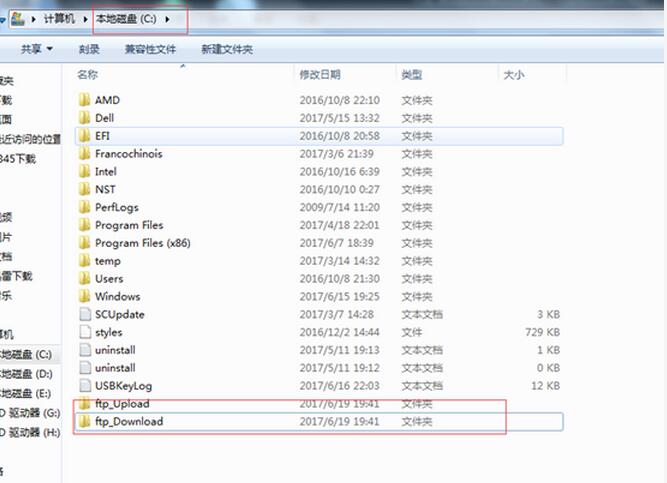
其次我們找到控制面板>程序>打開或關(guān)閉windows功能
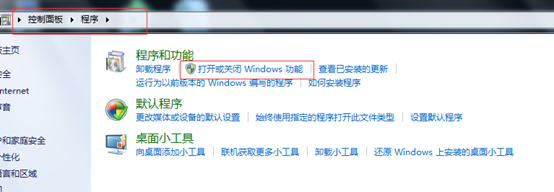
進入后找到Internet 信息服務>FTP服務器>確定!
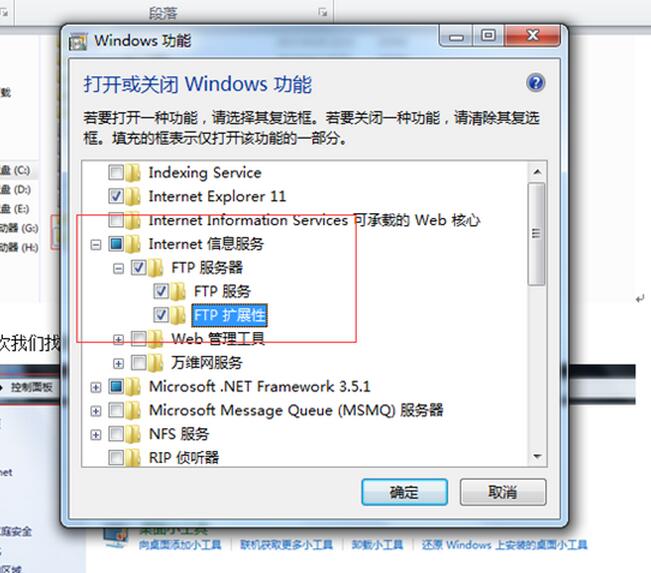
選中后按確定進行安裝,會出現(xiàn)正在更新windows功能
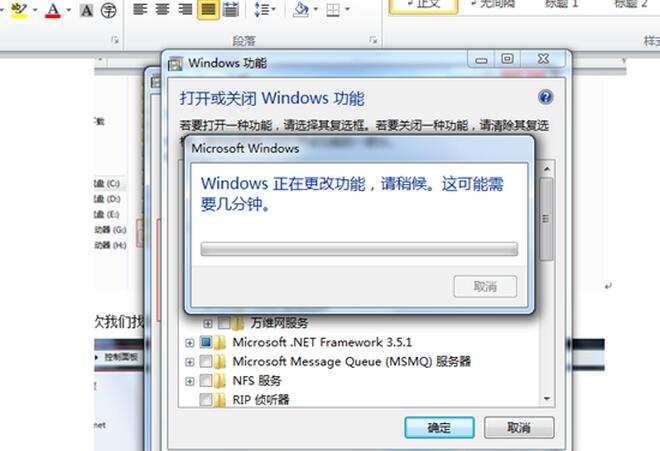
我們打開”管理”配置ftp
首先右鍵網(wǎng)站,選擇添加ftp站點
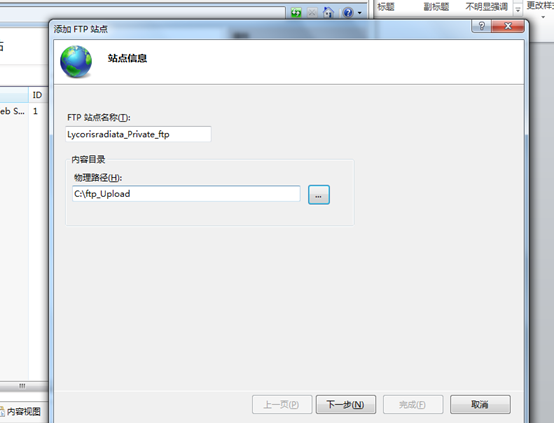
Ip地址選擇自己電腦的可用ip

這里可根據(jù)自己的需求進行更改
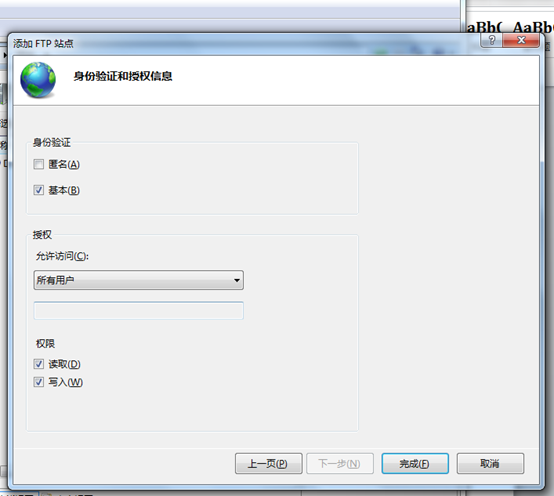
更改后選完成即可
配置完成后我們來進行驗證
在瀏覽器上輸入ftp://ip地址
會出現(xiàn)
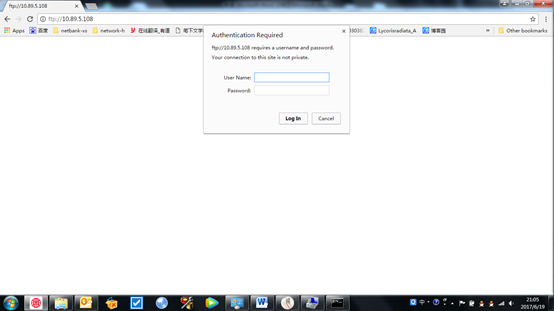
我們輸入密碼

ftp服務器創(chuàng)建完成.
我們打開cmd視圖連接ftp服務器

我們查詢一下
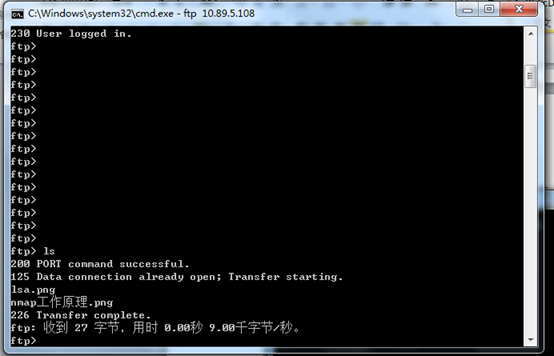
接下來我們下載
定向下載目錄進行下載:
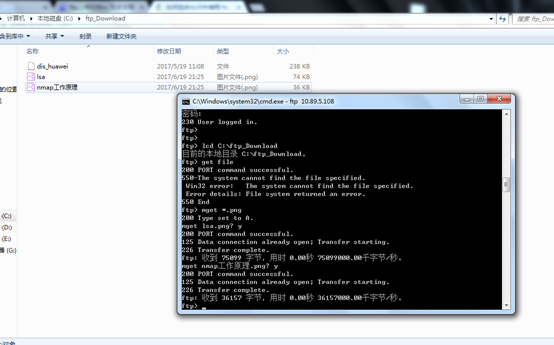
然后上傳文件
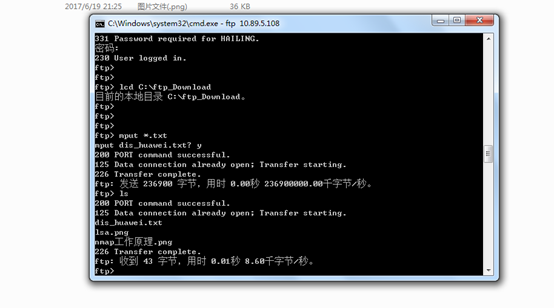
上傳和下載可通過軟件實現(xiàn)
以上就是本文的全部內(nèi)容,希望對大家的學習有所幫助,也希望大家多多支持。
標簽:
FTP
相關(guān)文章:
1. Windows Server 2008 R2 ent下FTP服務搭建教程2. vsftpd的530 Login incorrect錯誤解決方法 vsftpd登錄錯誤3. Win11安裝VMware Workstation Pro,Centos,Xshell,Xftp圖文教程(Linux學習必備)4. Windows Server 2012搭建FTP站點詳細教程(阿里云)5. 阿里云云服務器Linux系統(tǒng)FTP服務器搭建設(shè)置教程6. 淺談防火墻對FTP的影響及故障排除分析7. vsftp建立虛擬用戶不同目錄分配不同權(quán)限操作步驟詳解8. 使用FileZilla快速搭建FTP文件服務的圖文教程9. Windows Server 2008 R2 IIS7.5配置FTP圖文教程10. 修改iptables防火墻規(guī)則解決vsftp登錄后不顯示文件目錄的問題
排行榜
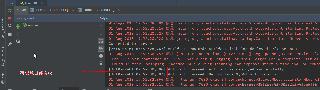
 網(wǎng)公網(wǎng)安備
網(wǎng)公網(wǎng)安備